
Jack Hood
0
3851
1040
Mit der endgültigen stabilen Version von Android Oreo kamen eine Menge neuer Funktionen und Optimierungen, die alle dazu dienen, die allgemeine Android-Benutzererfahrung zu verbessern. Wenn Sie jedoch zuvor die Developer Beta auf Ihrem Gerät installiert hätten, hätten Sie bemerkt, dass viele zuvor eingeführte Funktionen jetzt aus dem endgültigen Build entfernt wurden. Eine solche Funktion war die Möglichkeit, die Verknüpfungen des Sperrbildschirms zu ändern. Wenn Sie ein Fan dieser Funktion sind und sie gerne wieder auf Ihrem Android Oreo 8.0-Gerät haben würden, lesen Sie weiter, wie wir Ihnen zeigen So legen Sie benutzerdefinierte Verknüpfungen für den Sperrbildschirm in Android Oreo ohne Root-Zugriff fest:
Legen Sie in Android Oreo benutzerdefinierte Verknüpfungen für den Sperrbildschirm fest
Hinweis: Für die folgende Methode müssen Minimal ADB- und Fastboot-Treiber auf Ihrem PC installiert sein. Wenn nicht, können Sie sie hier herunterladen und installieren. Außerdem habe ich die Methode auf meinem Nexus 5X und Google Pixel mit Android 8.0 Oreo ausprobiert und sie hat perfekt funktioniert.
- Gehen Sie zu Beginn zu Einstellungen -> System -> Entwickleroptionen und aktivieren Sie den Schalter neben "USB-Debugging".
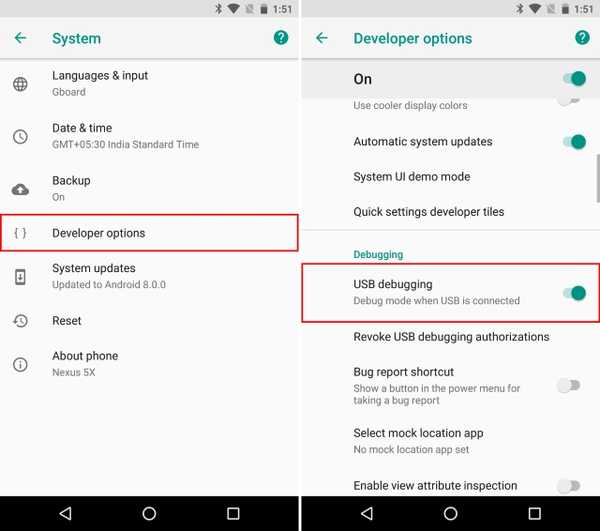
- Bevor Sie mit dem Anpassen Ihrer Verknüpfungen für den Sperrbildschirm fortfahren, müssen Sie zunächst den Paketnamen der App suchen, die Sie verwenden möchten. Herunterladen und installieren Package Names Viewer 2.0 (kostenlos) von hier auf Ihr Gerät.
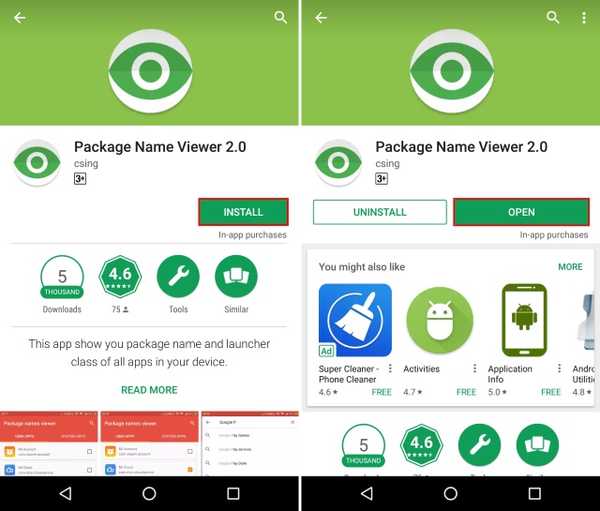
- Jetzt, Öffnen Sie den Package Names Viewer. Die App zeigt Ihnen die Liste der verschiedenen auf Ihrem Gerät installierten Anwendungen sowie deren Paket- und Aktivitätsnamen. Notieren Sie sich den Paketnamen und den Aktivitätsnamen der App dass Sie als Verknüpfung auf Ihrem Sperrbildschirm festlegen möchten. Für diese Demonstration verwende ich die Google Maps-App mit folgenden Funktionen:
Paketnamen - com.google.android.apps.maps Aktivitätsname - com.google.android.maps.MapsActivity
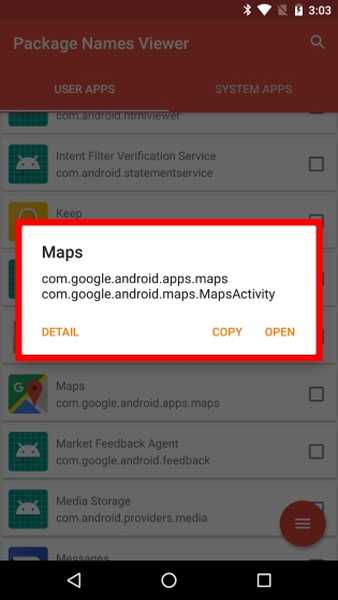
- Jetzt, Schließen Sie Ihr Gerät an Ihren PC an und starten Sie die ADB-Shell. Geben Sie dort die folgenden Befehle ein:
Um es zu ändern Verknüpfung auf der linken Seite:
ADB-Shell-Einstellungen setzen sicher sysui_keyguard_left "PAKETNAME / AKTIVITÄTSNAME"Um es zu ändern rechte Verknüpfung:
Einstellungen setzen sicher sysui_keyguard_right "PAKETNAME / AKTIVITÄTSNAME"Beispielsweise, Ich werde die Verknüpfung auf der rechten Seite durch die Karten-App ersetzen. Daher wird mein Befehl so aussehen -
AdB-Shell-Einstellungen setzen sicher sysui_keyguard_right "com.google.android.apps.maps / com.google.android.maps.MapsActivity"
Nun, wie Sie sehen können, die Die rechte Verknüpfung auf meinem Sperrbildschirm wurde geändert zu Google Maps.
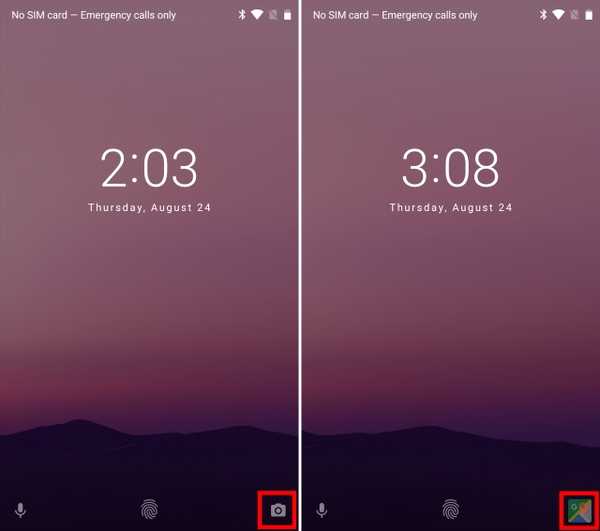
- Zum Schluss, wenn Sie möchten um die Verknüpfungen zum Sperrbildschirm zurückzusetzen Führen Sie in Android Oreo zurück zu den Standardeinstellungen einfach die folgenden Befehle aus:
Zum Zurücksetzen der Verknüpfung auf der linken Seite:
ADB-Shell-Einstellungen löschen sichere sysui_keyguard_left
Zum Zurücksetzen der rechte Verknüpfung:
ADB-Shell-Einstellungen löschen sicheres sysui_keyguard_right
Und das ist es. Ihr Sperrbildschirm sollte jetzt auf Standardverknüpfungen zurückgesetzt werden, wobei die linke Verknüpfung für den Sprachassistenten und die rechte Verknüpfung für die Kamera ist.
SIEHE AUCH: 12 coole Android 8.0 Oreo Tricks, die Sie kennen sollten
Ändern Sie die Verknüpfungen für den Sperrbildschirm ganz einfach unter Android Oreo
Das Ändern der Verknüpfungen für den Sperrbildschirm kann eine sehr praktische Funktion sein, da Sie schneller auf Ihre am häufigsten verwendeten Apps zugreifen können. Während die Funktion in der zweiten Entwickler-Beta für Android Oreo vorhanden war, wurde sie anscheinend aus dem endgültigen Build entfernt. Glücklicherweise funktioniert die oben beschriebene Methode gut für Android Oreo-Geräte und erfordert nicht einmal Root-Zugriff. Nun, ich habe meine Verknüpfungen auf Maps und WhatsApp gesetzt, aber was ist mit dir? Auf was werden Sie Ihre Sperrbildschirm-Verknüpfungen einstellen? Lass es uns in den Kommentaren unten wissen.
Dieses Tutorial wurde zuerst auf XDA Developers veröffentlicht. Wir haben es ausprobiert und es funktioniert ohne Probleme.















